Проброс портов - Что это и для чего нужно?
Проброс портов - это технология, которая позволяет обращаться из Интернет к компьютеру во внутренней сети за маршрутизатором, использующим NAT (преобразование сетевых адресов). Доступ осуществляется при помощи перенаправления трафика определенных портов с внешнего адреса маршрутизатора на адрес выбранного компьютера в локальной сети.
Такое перенаправление нужно если вы, к примеру, хотите развернуть на локальном компьютере сервер с доступом из Интернет, получить доступ к IP камере, видеорегистратору, компьютеру по RDP из Интернет и т.п.
Для перенаправления (проброса) портов на роутере TP-Link TL-WR850N (v.2) нам понадобится сам роутер с уже настроенным интернет-соединением и любое устройство, подключенное к данному роутеру (компьютер/ноутбук/планшет/телефон). В данной инструкции будет рассмотрен пример с перенаправлением портов для настройки удаленного рабочего стола.
1. Необходимо открыть браузер, ввести в адресную строку адрес 192.168.0.1 и нажать клавишу Enter.
На открывшейся странице Вам необходимо «залогиниться» для того чтобы попасть в настройки роутера. Если ранее при настройке роутера вы не меняли имя пользователя и пароль необходимые для входа в настройки роутера, то Вам необходимо ввести admin. После чего нажмите кнопку «Войти».
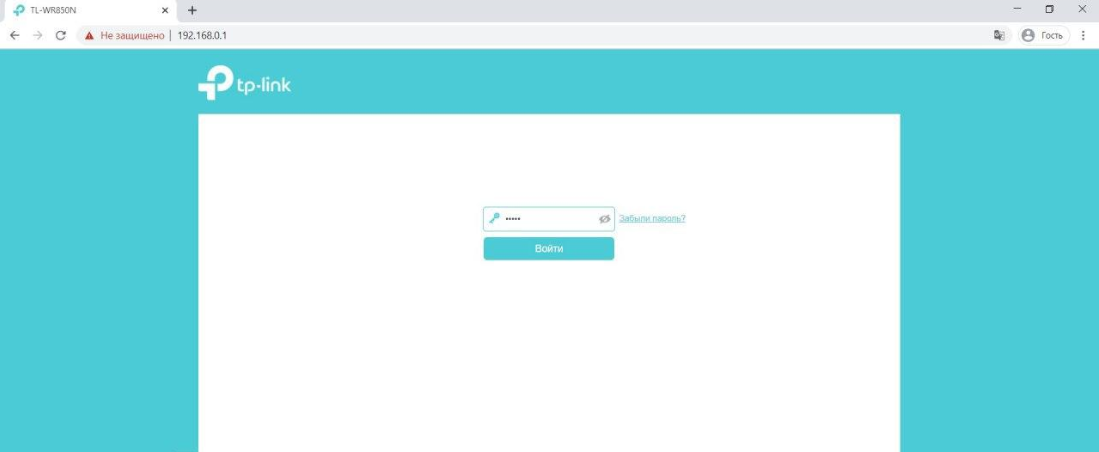
В случае если не получается войти в настройки с указанным паролем Вам необходим проверить регистр (все символы в пароле должны быть МАЛЕНЬКИМИ).
Если Вы убедились что пишете маленькими символами, но роутер все равно не пускает Вас в свои недра – Вам придется вспомнить пароль который вы установили, либо узнать у того кто мог это сделать.
Если и это не получается – не отчаивайтесь. На корпусе роутера есть кнопка Reset. Зажмите ее на 10 секунд. Это сбросит настройки Вашего роутера до заводских. Теперь Вам необходимо настроить интернет на роутере, после чего можете возвращаться к этой инструкции. (Инструкция по настройке тут)
2. Поле того как Вы попали в настройки роутера Вам нужно выбрать вкладку «Дополнительные настройки».
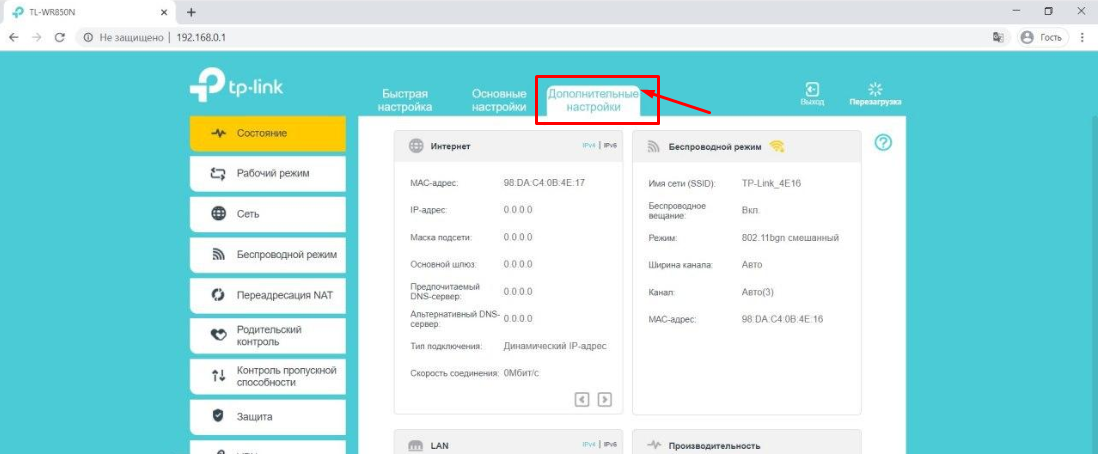
Здесь нужно в меню слева выбрать раздел «Сеть» и в нем подраздел «Lan».
На открывшейся странице найти раздел «Резервирование адресов». Нажать кнопку «Добавить».
После чего нажать кнопку «Сканировать».
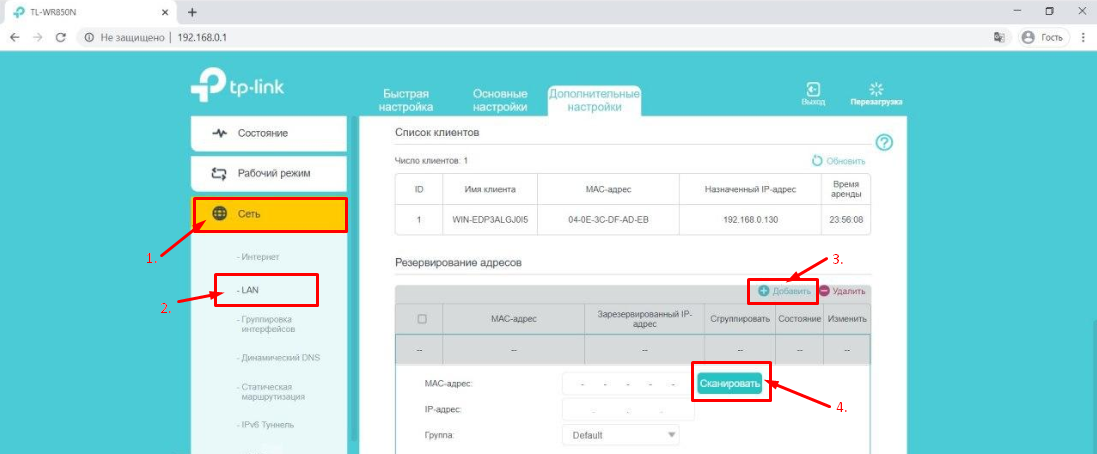
В открывшемся окне будут представлены все устройства подключенные к роутеру. Вам нужно выбрать из списка то устройства на которое Вы хотите перенаправить порты и справа от него нажать кнопку в виде знака плюс.
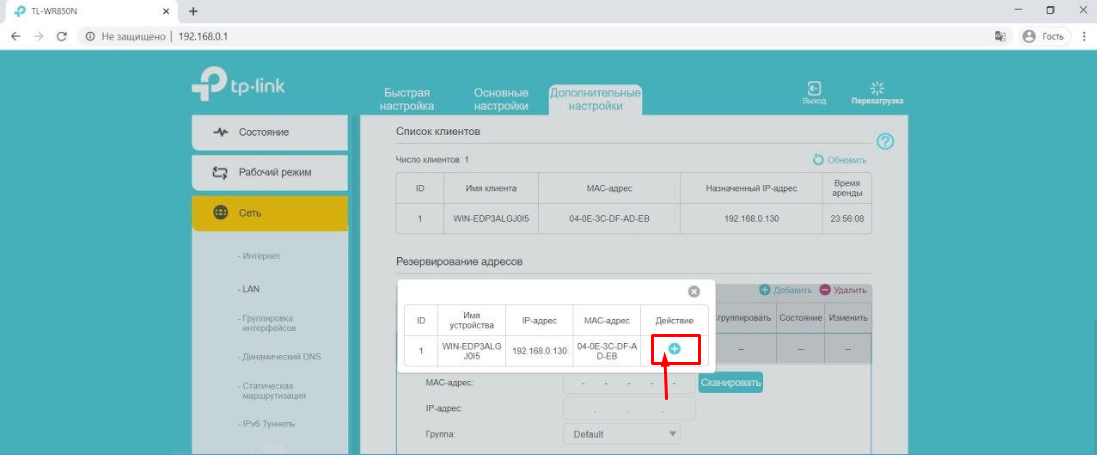
После этого нажмите кнопку «Сохранить».
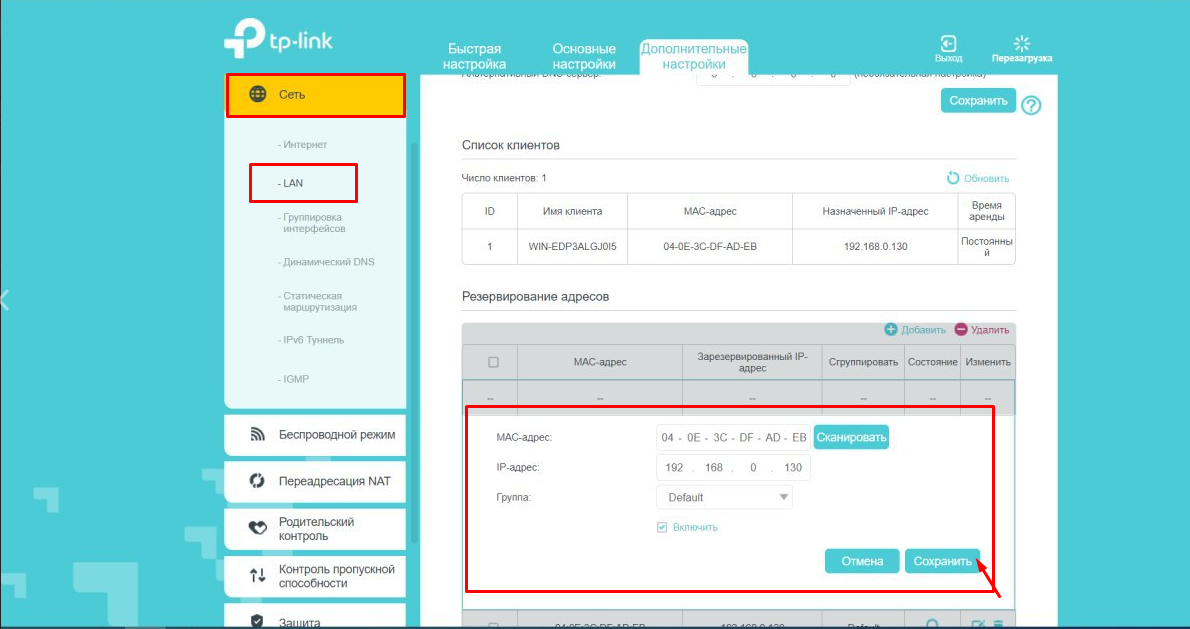
Это необходимо для того, чтобы после перезагрузки роутера Ваше устройство получало всегда один и тот же IP-адрес.
3. В меню слева перейдите в раздел «Переадресация NAT». Там выберите подраздел «Виртуальные серверы». На открывшейся странице нажмите кнопку «Добавить».
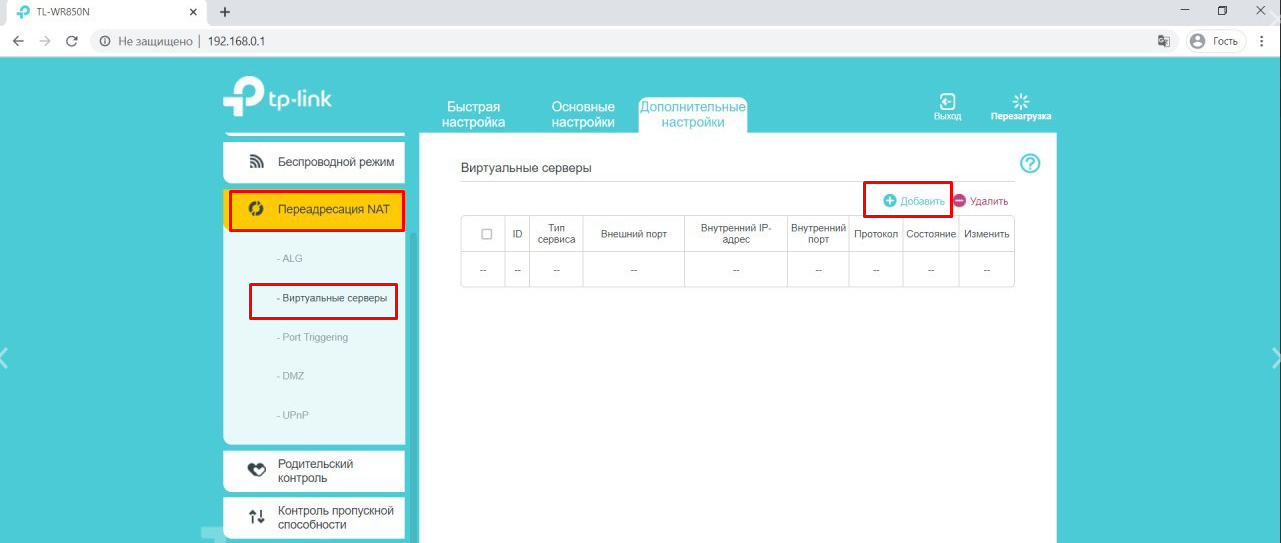
На открывшейся странице в поле «Внешний порт» пишем нужный нам порт. В данном случае это порт 3389 для удаленного рабочего стола.
В поле «IP-адрес» пишем IP-адрес устройства на которое мы хотим «пробросить» порт. Ну и соответственно это тот адрес который мы в прошлом шаге резервировали.
В поле «Протокол» в выпадающем меню выбираем нужный Вам протокол. В нашем случае это TCP.
Нажимаем кнопку «Сохранить».
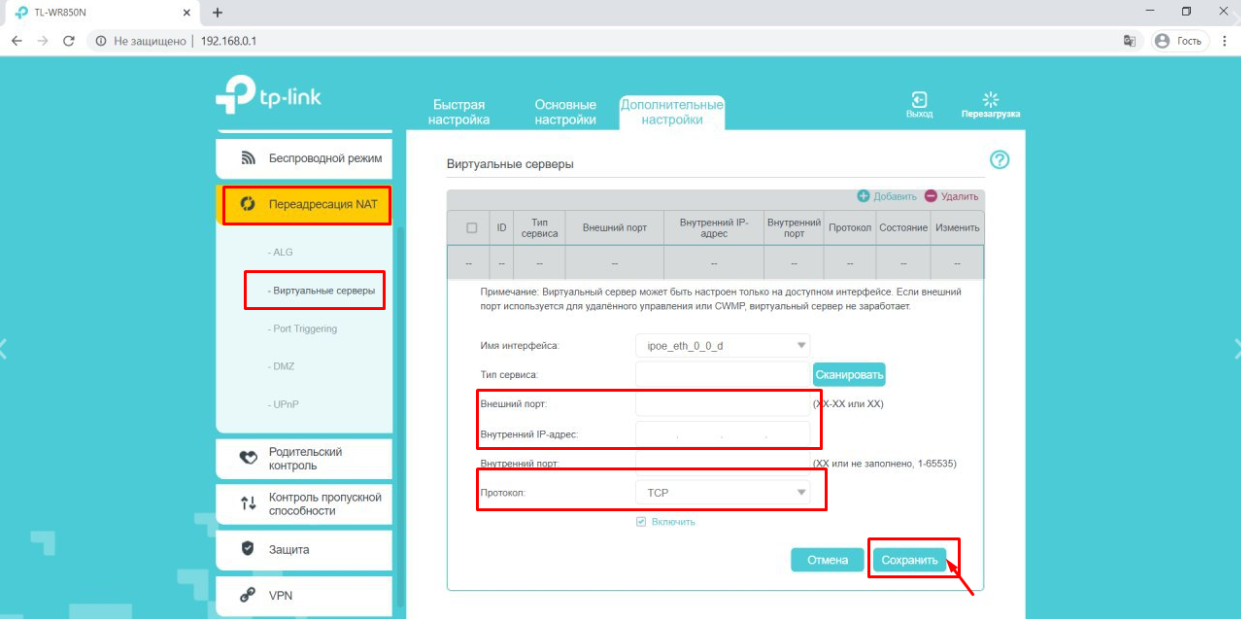
Все! Проброс портов закончен.
Вопросы и ответы:
Почему я пробросил порт но не могу удаленно зайти на свое устройство?
Для того что это работало так как задумано – Вам необходимо иметь статический IP-адрес. Тогда Вы сможете попасть на свое устройство из любой точки Земли.
P.S. статический IP-адрес можно активировать в личном кабинете либо позвонив в Контакт-центр.
У меня есть статический IP-адрес, я могу отовсюду попасть на свое устройство кроме как из сети UNET/АНЛИМ.Бел.
В связи с особенностями организации сети есть такой нюанс. Для того чтобы Вам попасть на свое устройство из нашей сети Вам необходимо подключаться к нему по внутреннему адресу.
Внутренний адрес Вы можете узнать посмотрев в настройках роутера либо позвонив в наш Контакт-центр.
Для того чтобы посмотреть внутренний IP-адрес перейдите на вкладку «Основные настройки» и опустите страничку до раздела «Интернет» и в строке «IP-адрес» Вы сможете узнать свой внутренний адрес по которому необходимо подключаться к Вашему домашнему устройству ИЗ СЕТИ UNET.BY/Анлим.Бел.
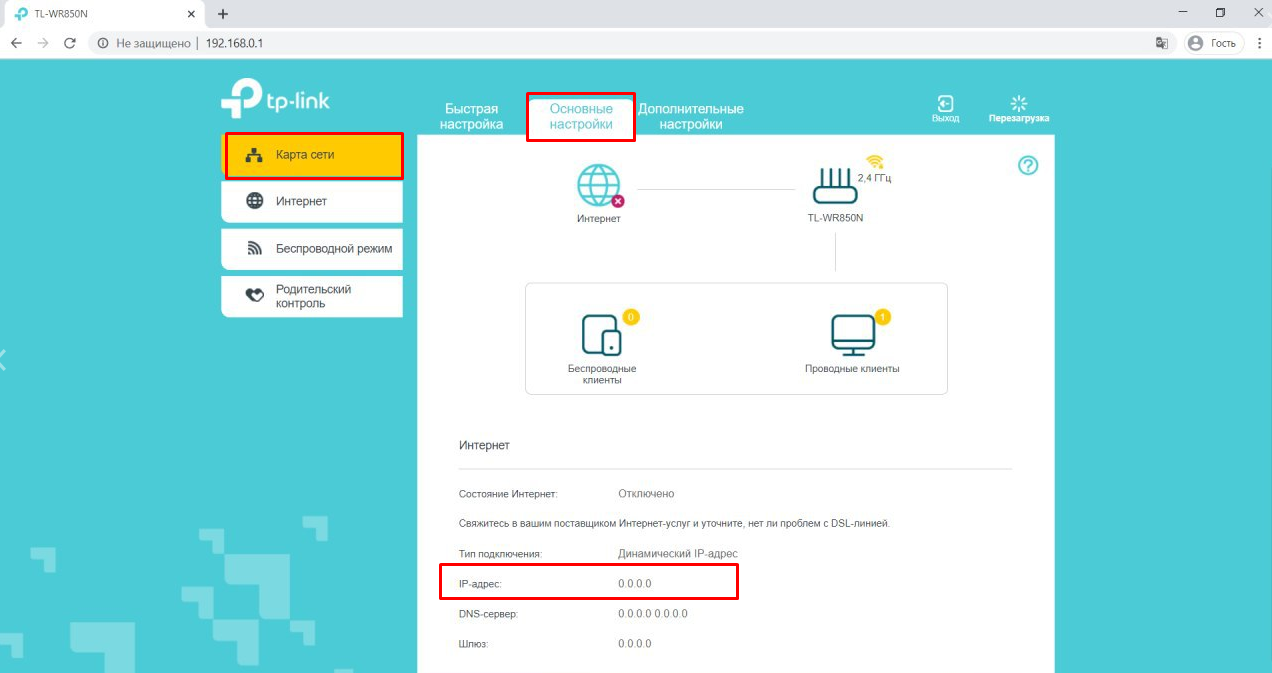
Подпишитесь на мобильное приложение: Viber, Telegram.
А также следите за актуальными новостями в нашем Telegram-канале.
Если у Вас возникли вопросы - напишите нам или позвоните 7778282 (любой мобильный оператор).
